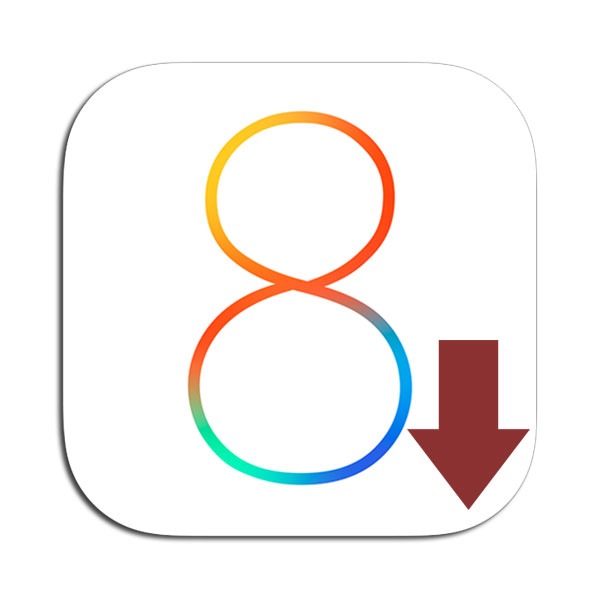
Apple publicó iOS 8 la semana pasada y casi la mitad de usuarios ya ha instalado la nueva versión según las últimas cifras. Sin embargo, mientras la mayoría está satisfecha con novedades como los nuevos teclados, los widgets del Centro de Notificaciones o iCloud Drive, hay muchos que se arrepienten de haber actualizado. Las razones pueden ser muchas, aunque en el caso de los usuarios de un iPhone 4S están más justificadas, y es que la nueva versión ralentiza el funcionamiento de muchas aplicaciones. Hay quien ha tenido problemas con la conexión WiFi o al transferir archivos por AirDrop. El nuevo teclado QuickType no funciona mal, pero todavía es muy mejorable. Si has actualizado a iOS 8 y quieres volver atrás todavía hay alguna posibilidad. Averigua si tu iPhone, iPad o iPod Touch todavía puede volver a iOS 7.1.2.
Lo primero a tener en cuenta es que no todos los dispositivos compatibles con iOS 8 tienen la opción de hacer downgrade, es decir, volver a iOS 7.1.2 desde iOS 8. Para averiguarlo hay que entrar en este enlace y buscar nuestro dispositivo, . En PhoneArena, el blog que ha descubierto este método, nos ofrecen unas guías para localizar nuestro equipo más fácilmente en la extensa lista, son las siguientes.
- iPad 2: iPad2,1 – 2,4
- iPad 3: iPad3,1 – 3,2
- iPad 4: iPad3,3 – 3,6
- iPad Air: iPad4,1 – 4,3
- iPad mini: iPad2,5 – 2,7
- iPad mini con pantalla Retina: iPad4,4 – 4,6
- iPhone 4S: iPhone4,1
- iPhone 5: iPhone5,1 – 5,2
- iPhone 5C: iPhone5,3 – 5,4
- iPhone 5S: iPhone6,1 – 6,2
- iPod Touch 5G: iPod5,1
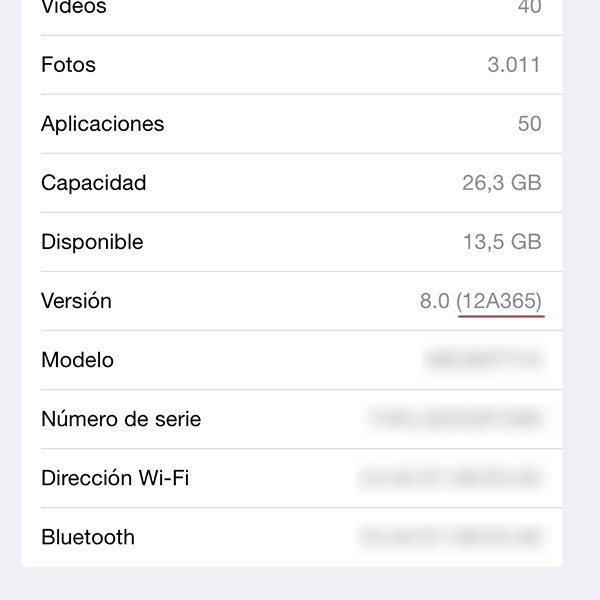
Una vez hayamos localizado el modelo concreto hay que echar un vistazo a la columna llamada Build, y comprobar que el número coincide con el de nuestro dispositivo. Para mirarlo nos vamos a Ajustes – Genetal – Información y comprobamos el código que hay entre paréntesis en la línea llamada Versión. Como habrás visto en la web, la mayoría de modelos ya no pueden aplicar el downgrade, pero si eres uno de los afortunados apresúrate antes de que Apple cierre la ventana de iOS 7.1.2. Si tu dispositivo permite el downgrade te contamos cómo hacerlo.
1. Lo primero que hay que hacer es guardar una copia de seguridad, pero hay que hacerlo en el ordenador. Se ha detectado un fallo por el cual las copias de seguridad hechas con iCloud en iOS 8 no se pueden volcar en iOS 7. Hay que conectar el terminal al ordenador con el cable y hacerlo de forma manual a través de iTunes.
2. Mientras se guarda la copia podemos descargar el archivo IPSW con el que regresaremos a iOS 7.1.2. A continuación os ofrecemos la lista de enlaces (vía PhoneArena) según cada modelo, recuerda descargar el que corresponda a tu dispositivo
iPad Air (WiFi + 3G)
iPad Air (solo WiFi)
iPad 4 (WiFi + 3G)
iPad 4 (WiFi)
iPad mini (WiFi + 3G)
iPad mini (WiFi)
iPad mini 2 (WiFi + 3G)
iPad mini 2 (WiFi)
iPad 3 (Wi-Fi)
iPad 2 Wi-Fi
iPad 2 Wi-Fi + 3G
iPhone 5
iPhone 5c
iPhone 5s
iPhone 4s
iPod Touch 5G
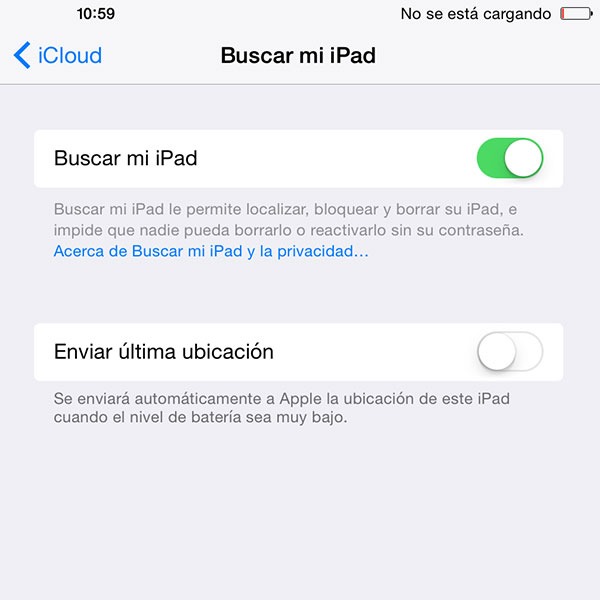
3. Una vez tengamos la copia almacenada en el ordenador y el archivo IPSW descargado ya podemos restaurar a iOS 7.1.2, pero antes hay que desactivar la opción Encuentra mi iPhone desde Ajustes – iCloud.

4. Conectamos el dispositivo al ordenador con el cable y nos dirigimos al panel principal de iTunes. Hay un botón con el texto Restaurar iPhone/iPad, mantenemos la tecla Shift pulsada (Alt en ordenadores Mac) y hacemos clic sobre el botón.
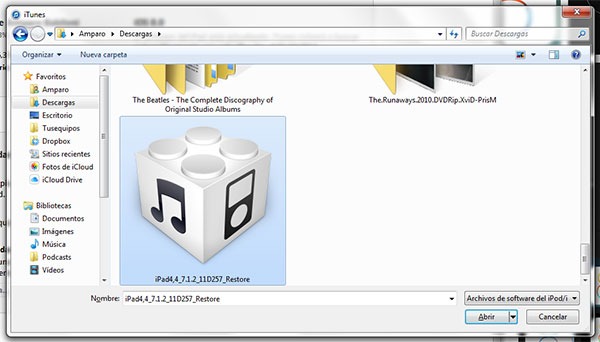
5. Se abrirá una ventana para que seleccionemos el archivo a restaurar. Debemos seleccionar el fichero IPSW que hemos descargado en el primer paso del tutorial. Ten paciencia porque puede tardar un rato hasta que termine.
6. Cuando el dispositivo se encienda tendrás que volcar la copia de seguridad que hemos hecho y ya estás de vuelta en iOS 7.1.2.
*Nota: No hemos podido comprobar si el método funciona ya que no contamos con ningún equipo que todavía nos permita hacer downgrade. Sin embargo es el mismo sistema que hemos realizado en años anteriores, por lo que debería funcionar. Además si se guarda la copia de seguridad no hay ningún riesgo de perder datos, lo peor que puede pasar es que sigamos en iOS 8 al terminar. No dudéis en contarnos vuestra experiencia en los comentarios bajo estas líneas.







4 respuestas a “Cómo volver a iOS 7.1.2 desde iOS 8”
No funciona… vuelve a iOS 8. Y tampoco me deja restaurar una copia de seguridad que hice con iOS 7.1.2. Vamos, una gran cagada….. Mañana voy a un Apple Store a que me den una solución.
No me permite, sale error 3194 que hago para solucionar eso
Ni mami no deja, marca error. Según leí esto es imposible, pues apple así lo ha determinado.
no funciona marca error y vuelve a IOS 8 🙁